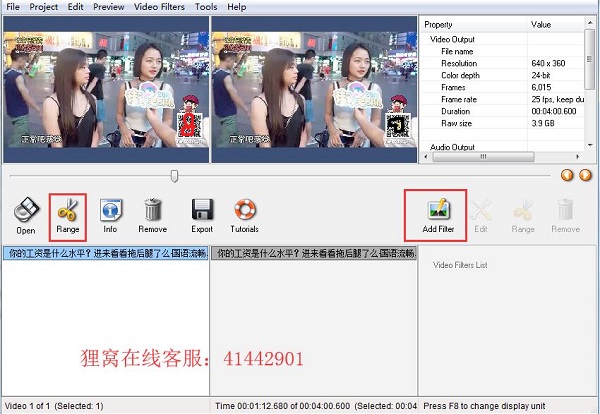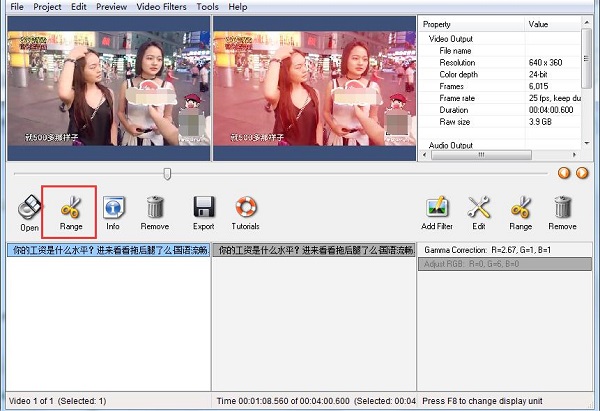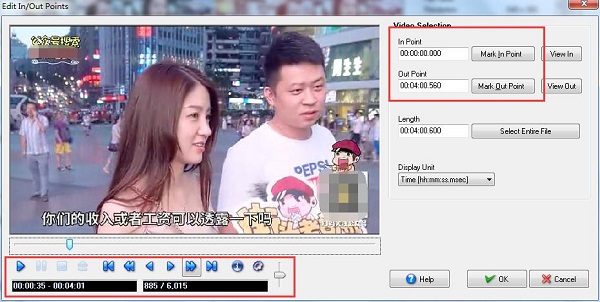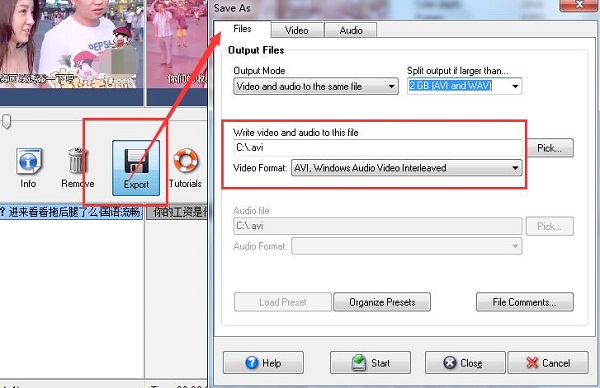|
视频处理在我们的日常生活中,经常会需要用到。我们从网上下载了一些视频,想要进行编辑,剪切之类的,往往会在选择软件上眼花缭乱。现在市面上有很多视频编辑的软件,有共享的,免费的,po解版的,五花八门,这些软件在功能上也大多大同小异。那么我们该如何选择一款适合自己的视频处理软件呢?今天小编要介绍一款视频处理软件,该软件是媒体文件转换的佼佼者,功能非常完备,无论对于基础的编辑操作,还是带点专业化的处理,都能够胜任,好啦,废话不多说,接下来让小编来好好介绍这款软件吧!
此教程所用到的软件下载地址:http://www.leawo.cn/ND_upload.php?do=info&id=5871
下载安装包之后解压,双击打开“videomach-setup_ttrar.exe”,安装之后,进入程序,会提示注册,单击【register】。回到安装包的位置,打开注册机“KG_ttrar.exe”,然后点击【generate】,生成注册码,再点击【copy】,回到刚刚的注册页面,粘贴在第一个输入框即可,name可以随意输入也可以空着。
点击“OK”之后即可看到注册完成,然后进入程序主页面。可以看到主界面还是相对简洁的,不要看到英文版就觉得很复杂哦,这里的功能还是比较明确的。上方两个蓝色面板,左边的是编辑之前的,右边的是编辑之后的。我们可以通过下方的“open”按钮添加文件,也可以直接将文件拖拽进来。
这里我们将视频添加进来软件之后,可以看到两个面板都有画面,都是未编辑的画面,当然啦,我们还没有开始操作~面板左边是视频信息,面板下面,有几个选项,“range”就是视频剪辑,“info”则是视频信息,“remove”则是移除视频,“export”是输出。
现在我们可以对视频画面进行编辑,点击右边的“add filter”,会弹出许多选项,选项太多小编就不一一介绍啦,小编这里选择的是“adjust RGB”,即调整RGB。在弹出来的面板中,可以通过滚动条来调整RGB的数值。然后点击确定即可。如果调整的数值不满意,还可以点击上方的“edit”进行修改。
调整了RGB的数值之后,我们可以看到两个显示面板对比明显了,右边的显示面板显示的就是我们调整之后的视频画面。可以通过滑动显示面板下方的滚动条来观看视频画面。这里我们再讲一下视频剪切的功能,我们点击显示面板下方的“range”。
点击“range”之后,会弹出来一个设置面板,这里我们可以看到画面下方有几个按钮,分别是播放暂停等作用的,还有六个其他的按钮分别是退到开头,进5秒(换成是动态图片的话就是进10帧,进1秒(换成动态图片就是下一帧),退1秒,退5秒.进到结尾.。然后我们可以在右边输入要截取的起始时间和结束时间。设置完成之后点击OK即可。
到这里我们就可以来设置输出了。我们点击显示面板下方的“export”,之后会弹出一个设置面板,有三个选项卡,我们先设置“files”这个选项,来设置视频的输出格式和输出位置,这里小编选择的是“AVI”格式的,不过这里要注意,到时候生成的视频命名也是avi。
接下来我们可以设置视频跟音频的格式,我们将选项卡切换到“video”,这里可以设置视频画面的分辨率,点击“resize”按钮就可以重新设置视频画面的分辨率了。然后再切换到“audio”面板,这里可以选择音频的输出格式。
接下来我们点击下方的“start”就可以开始输出了。系统会弹出一个输出面板,有两个进度条,分别呢是视频输出跟音频输出,这里虽然是两个进度条,但是输出还是同一个视频文件哦。下方有一个虞姬的输出时间,这里小编的视频偏大点,所以输出的时间有点长……然后显示面板会播放输出预览。
输出完成之后就可以去刚刚设置的文件位置找到我们刚刚输出完成的视频文件啦。此款软件的功能很还是很丰富的,小编还有很多没介绍到的,大家可以自己动手尝试研究一下哦。好了,心动不如心动,有需要的理友赶紧自己动手尝试吧!
笑话段子:
“被人喜欢的感觉好像是在外太空撒尿一样。”
“你是想说爽上天了吗?” “不,我是说我没有过那种感觉。”
相关文章:
Pohtoshop CC安装与卸载教程
http://www.leawo.cn/space-5211508-do-thread-id-75448.html
教你制作二次元风格的图片
http://www.leawo.cn/space-5211508-do-thread-id-75454.html
制作3D效果的电子相册
http://www.leawo.cn/space-4990889-do-thread-id-75113.html
雨滴滤镜效果制作
http://www.leawo.cn/space-4990889-do-thread-id-75119.html
资源推荐:
视频声音调节大小 制作微信聊天记录截图 视频尺寸剪切成手机竖屏满屏无黑边 视频制作望远镜画面效果 PPT转视频格式 ass字幕制作 qlv格式转mp4格式 优酷视频kux格式转mp4格式 视频添加从右上角向左下角移动的图片水印
|